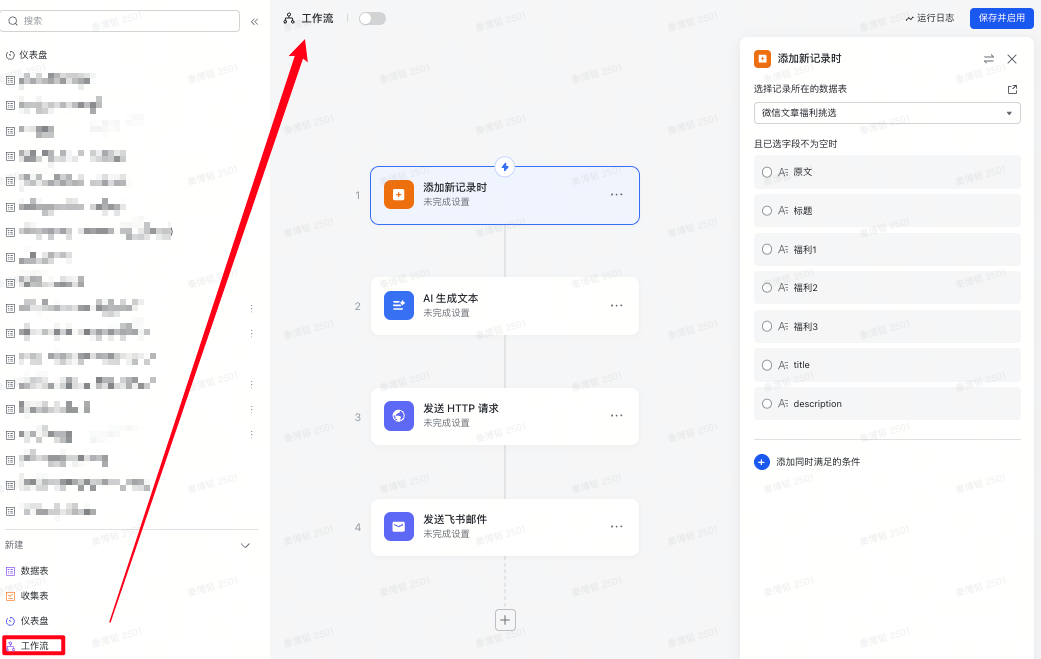一、飞书多维表格工作流
1.1 产品功能介绍
飞书多维表格工作流是在自动化流程基础上延伸出的新功能,可实现 “当发生某种情况,就自动执行指定操作” 的效果,根据数据变更自动执行下一步操作,极大提升协作效率。以下为你详细介绍:
工作流构建方式
-
创建多个字段作为业务流程节点:多维表格的每个字段是一个工作流的处理节点,指定具体功能、输入和输出参数的字段,可将每行字段串联成完整业务处理逻辑。例如从关键词出发生成 AIGC 文章的业务工作流,涉及输入关键词进行自动化文章大纲写作、输入文章大纲和提示词进行文章正文写作两个环节,配置好后每行可生成一篇文章。
-
使用自动化功能构建自动化流程:可在飞书帮助中心学习自动化流程构建的完整官方教程,如任务信息更新时自动通知相关人员,包括销售订单更新通知销售负责人、需求信息更新通知产品和研发负责人等。
-
使用多维表格工作流面板构建可视化工作流:和自动化有类似底层逻辑,但能实现 “条件分支” 等更复杂逻辑,适合更多节点的复杂流程。其配置界面与自动化不同,更方便展示流程全貌,可视化程度和操作便捷度有所提升。例如在飞书多维表格界面,左侧导航栏有 “工作流” 选项,右侧配置界面展示工作流示例,有 “接收新 webhook 时”“查找记录”“IF”“发送 HTTP 请求” 等步骤,步骤间有箭头指示流程走向
工作流优势
-
功能强大:在易用性基础上比自动化更强大,能配置分支、循环等高级能力,解决复杂业务流程,以前需配置很多自动化,现在一个工作流即可完成。
-
操作高效:全新画布编辑器支持各类快捷交互,如缩放、移动、拖拽、交换、节点重命名等,提高操作效率。
-
浏览体验好:多个节点聚焦于 1 个画布,默认状态下只呈现最简单的节点内容,流程逻辑清晰易懂,适合查看流程全貌并梳理复杂逻辑。
-
扩展性强:未来将接入更多飞书生态能力和第三方 Saas 厂商能力,现有框架能满足多节点数量需求。
二、飞书多维表格自动化功能
飞书多维表格自动化功能可以通过多种方式实现工作流。
利用多维表格本身构建工作流
创建多个字段作为业务流程的各个处理节点:多维表格的每个字段即为一个工作流的处理节点,通过指定具体功能,以及输入参数和输出参数的字段即可将每行字段串联起来形成完成的业务处理逻辑。
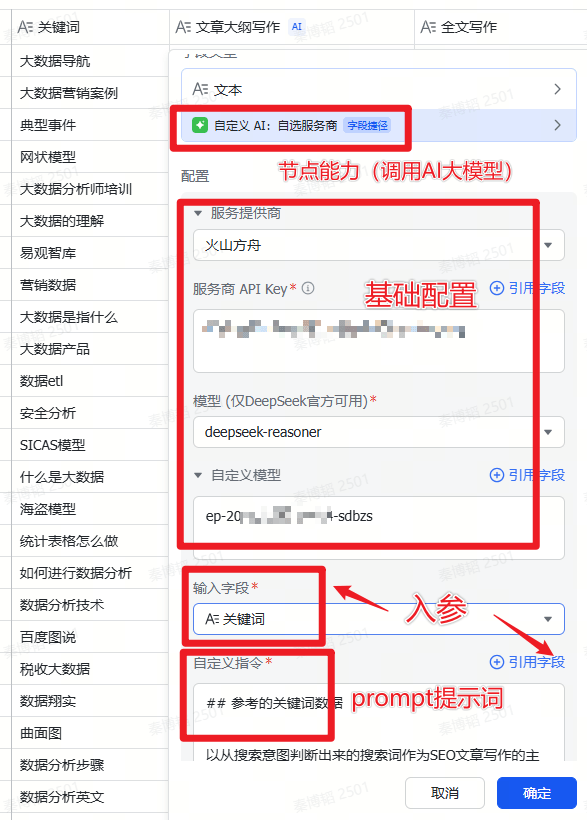
使用自动化功能,构建自动化流程:可在飞书帮助中心学习自动化流程构建的完整官方教程使用多维表格自动化流程。例如任务信息更新时自动通知相关人员,销售订单更新后,自动通知销售负责人查看信息更新,了解订单变化;产研需求信息更新后,自动通知产品、研发负责人,查看需求变化。
将在低代码平台飞书智能伙伴创建平台 Aily 上搭建的工作流封装在多维表格字段捷径中使用
- 构建工作流:Aily和飞书多维表格自身的工作流面板类似,通过拖拽节点和添加出入参构建工作流即可。
- 数据写入:如果需要将处理完成的业务数据写入飞书多维表表格,则直接在工作流的结束节点使用写入多维表格的节点即可。
- 数据输入:工作流作为 “技能” 编排好以后,添加为任务;在字段捷径中查找“通过 webhook 调用 Aily 任务”使用并完成配置。
三、飞书低代码平台
3.1 产品介绍
飞书低代码平台是一款创新的工作流管理平台,允许用户通过简单的拖放操作快速构建和部署应用程序。该平台提供了丰富的预置组件和模板,使用户无需编写代码就能创建复杂的业务应用。飞书低代码平台支持跨平台集成,能够与现有系统无缝对接。
3.2 应用场景
飞书低代码平台在以下场景中表现出色:
- 业务流程自动化:通过自动化重复性任务,减少手动操作,提高工作效率。
- 客户关系管理:构建定制化的CRM系统,管理客户数据和销售流程。
- 供应链管理:优化供应链流程,实时跟踪库存和订单状态。
- 数据分析与报告:创建数据分析工具和自动化报表,帮助企业做出基于数据的决策。
飞书低代码平台凭借其易用性和灵活性,成为企业实现数字化转型的重要工具。
4、飞书项目
4.1 产品介绍
飞书项目是一个全面的项目管理工具,旨在帮助团队高效地规划、执行和跟踪项目。该工具提供了任务管理、时间表、甘特图和团队协作等功能,支持多种视图模式,满足不同项目管理需求。
4.2 应用场景
飞书项目在以下场景中尤为适用:
- 软件开发:管理开发任务、版本控制和代码审查,确保项目按计划进行。
- 市场活动:规划和执行市场活动,跟踪活动效果和预算使用情况。
- 产品开发:从概念到上市的全流程管理,协调跨部门团队合作。
- 运营管理:优化日常运营流程,提高团队协作效率。
飞书项目通过提供全面的项目管理功能,帮助团队实现更高效的工作流管理。
五、飞书智能伙伴创建平台Aily
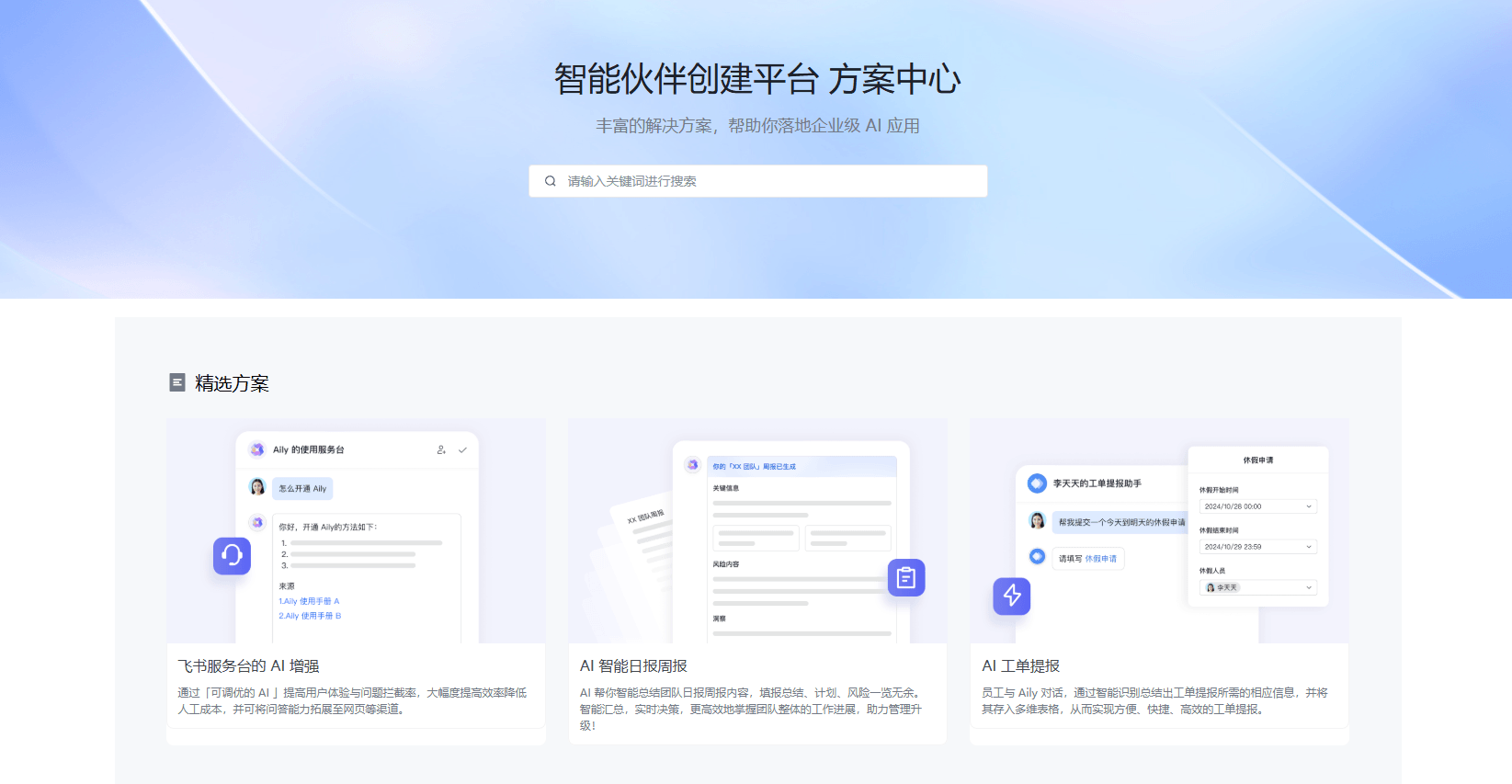
5.1 如何使用Aily搭建工作流
自定义和构建复杂处理逻辑: 如果需要自定义和构建更复杂处理逻辑作为某个业务节点,可使用飞书智能伙伴创建平台 Aily,它组件更丰富、自由度更高。和飞书多维表格自身的工作流面板类似,通过拖拽节点和添加出入参构建工作流即可。若要将处理完成的业务数据写入飞书多维表表格,直接在工作流的结束节点使用写入多维表格的节点。多维表格中字段的值输入 Aily 工作流时,先将工作流作为 “技能” 编排好以后添加为任务,再按照视频指导通过 webhook 调用 Aily 任务。
创建应用: 选择应用形式:应用形式有模型推理、工作流、知识库、混合调度。若搭建可视化工作流处理复杂任务,可选择工作流形式;若进行知识回答,可通过调用知识库(如飞书文档),设置问答规则等;若要调用多个技能、工作流、知识库等处理更复杂的任务,可选择混合调度形式;若只是选择大模型和编写大模型提示词,可选择模型推理形式,但它只是单一节点操作,使用率不一定好
六、Coze扣子
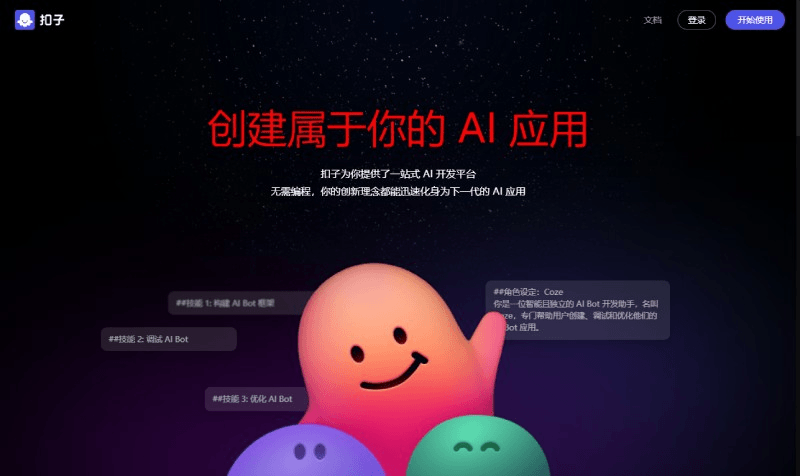
6.1 如何使用扣子搭建工作流
访问 Coze,创建一个 bot 或工作流技能:在预期的指定团队中创建工作流(名称提交后不可修改),也可以在工作流中引用其他工作流作为其中一个节点。创建时写上工作流名称和描述。
-
节点连接与编排:工作流创建完成后,进入定义页面,通过拖拉拽的方式,把起始节点和结束节点之间的链路进行连接和编排。例如引入一个 LLM 模型,并将节点进行连接,形成工作流的通路。可以从左侧面板中选择要使用的节点,将其拖拽到画布中,并与其他节点相连接,同时配置节点的输入输出参数。需特别注意每个节点的输入和上一个节点输出的类型要保证一致性,否则运行会失败。
-
试运行与调试:点击试运行,输入测试集,会针对输入节点的类型展示不同的输入框,也支持插入测试数据集。若 Test run 失败,一般是有多余节点、参数引用失败等问题,节点较多时较容易出现此类情况。